技术专栏
Ubuntu安装教程(在虚拟机中安装教程)
Setp1. 安装前准备
a、VM的下载和安装,安装就不赘述了
下载地址:http://bbs.pcbeta.com/viewthread-920274-1-1.html
b、ubuntu镜像的下载
下载地址:http://www.ubuntu.org.cn/download
Setp2. 新建虚拟机
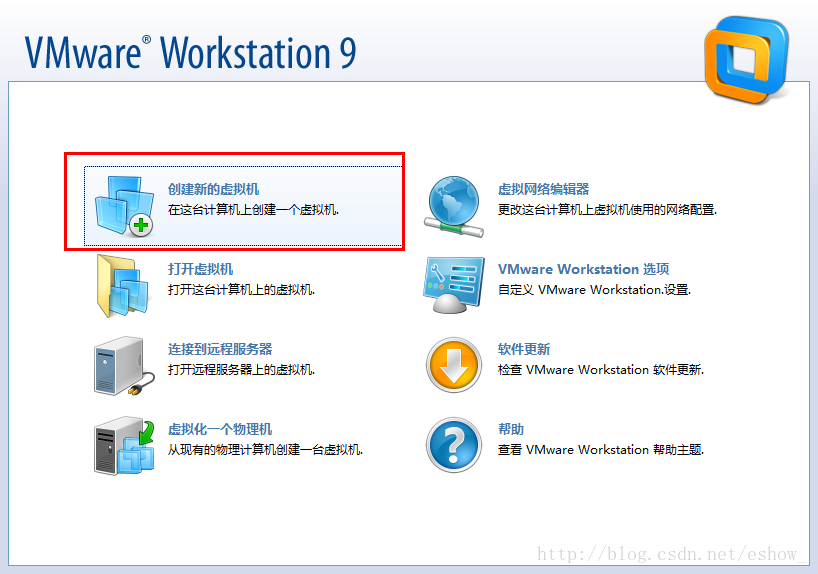
Setp3. 选择需要新建虚拟机种类(这里我们选择自定义)
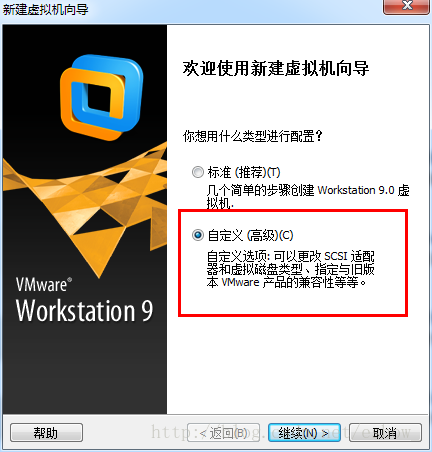
Setp4. 选择虚拟机的版本,目的为了兼容硬件
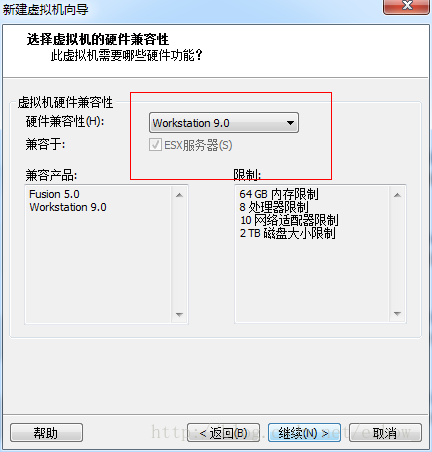
Setp5. 创建一个安装操作系统,注意图片标注

Setp6. 选择要安装的操作系统,我们Ubuntu是Linux的操作系统

Setp7. 配置虚拟机的名称和虚拟机想要存放的位置
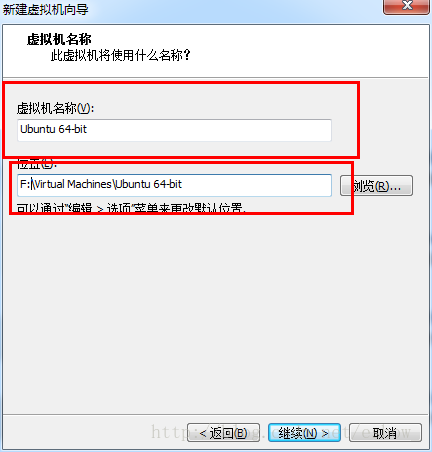
Setp8. 配置虚拟机要使用cpu的数目和核心数
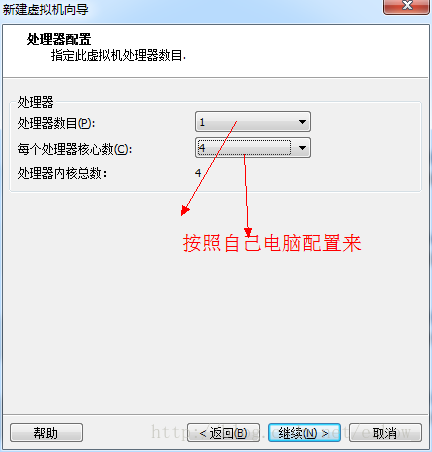
Setp9. 配置虚拟机的内存

Setp10. 咱们的虚拟机是要上网的,那就必须选择网络模式
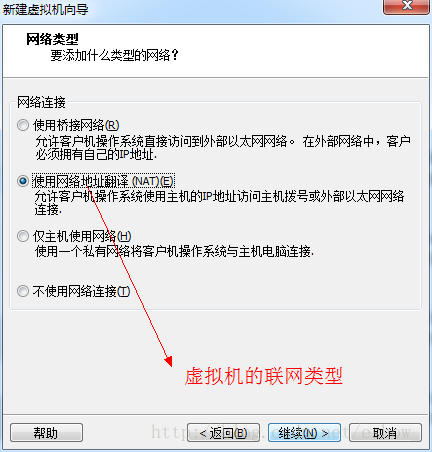
Setp11. I/O 控制器类型 ,选择建议的就行
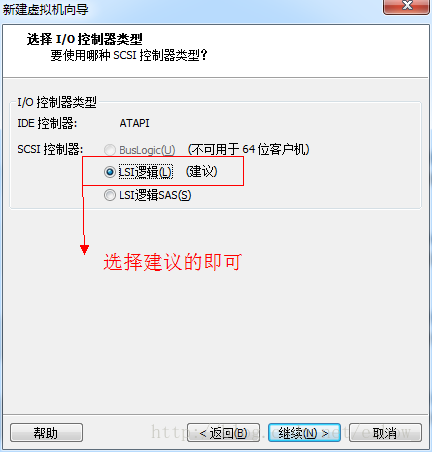
Setp12.虚拟机肯定的需要空间了吧,那么我们创建一个
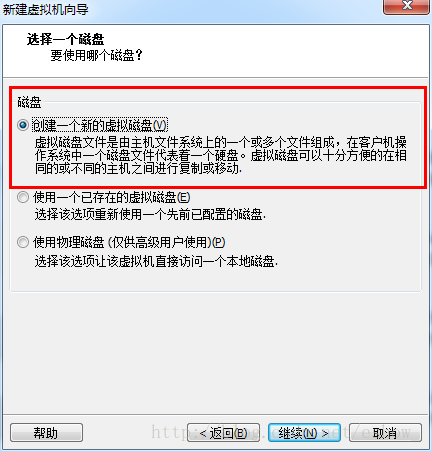
Setp13. 配置一下磁盘的类型

Setp14. 配置磁盘的大小,我这里需要几套Android的源码所以比较大,还有配置存储的文件,单个和多个看自己选择了
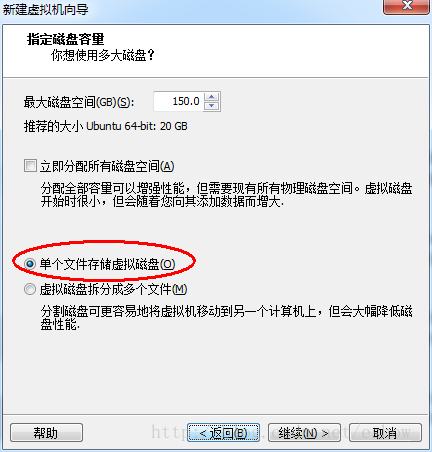
Setp15. 磁盘文件的名称
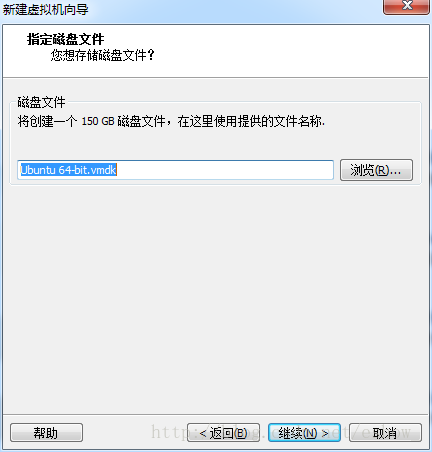
Setp16. 注意这里千万别着急点完成,我们的“系统盘”还没有放入呢,这里点击定制硬件来选择系统盘

Setp17. 如图选择镜像文件

Setp18. 点击关闭,返回后点击完成
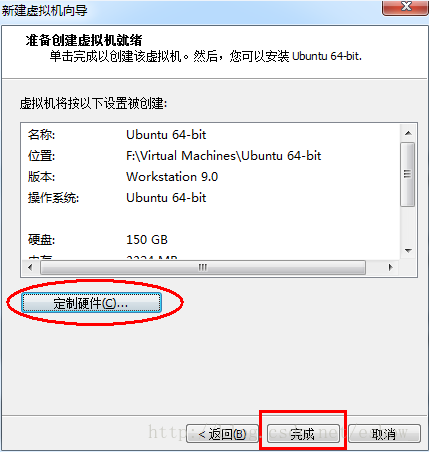
Setp19. 点击完成后,选择打开虚拟机电源
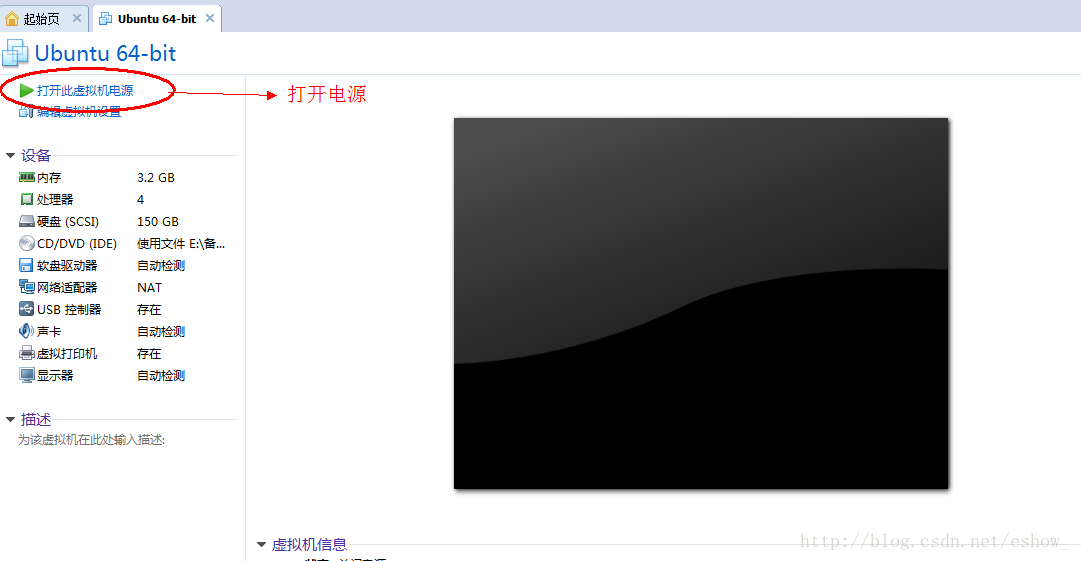
Setp20. 现在正式开始安装系统,选择中文,和安装。(也可以选择自己喜欢的语言)
大笑大家表吐槽我什么叫自己喜欢的语言。。。
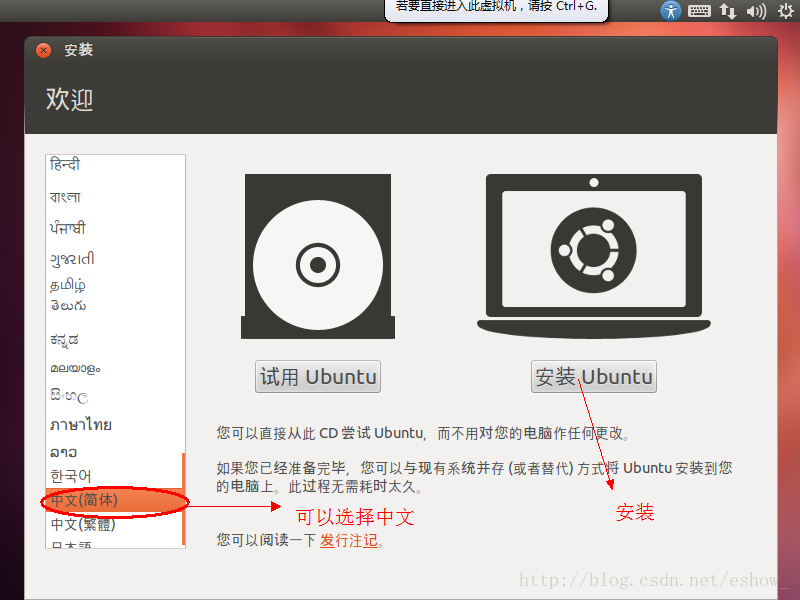
Setp21. 这个地方最好给断网,会下载一下更新包和语言包什么,我这网速还是比较给力的所以联网操作的
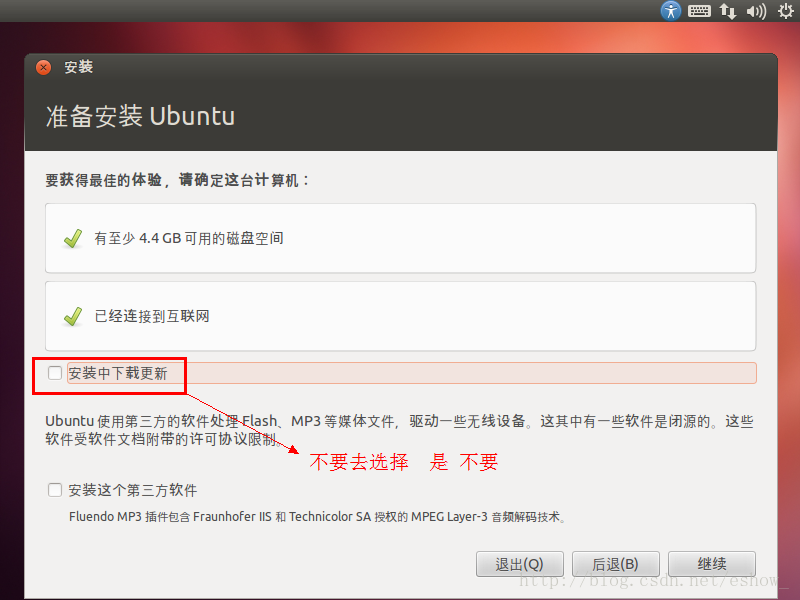
Setp22. 这个地方要求你分不分区,这个我们在虚拟机中运行,我感觉分不分都一个样哦
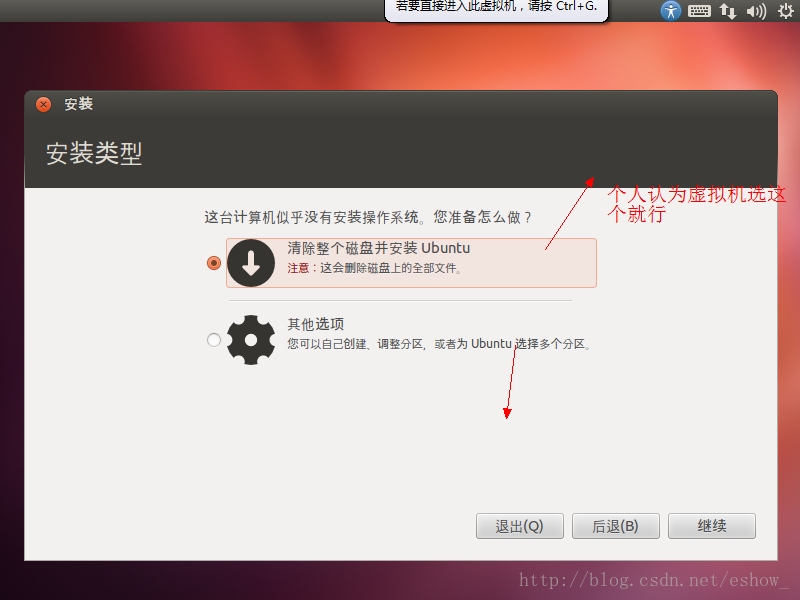
Setp23. 点击现在安装开始安装系统
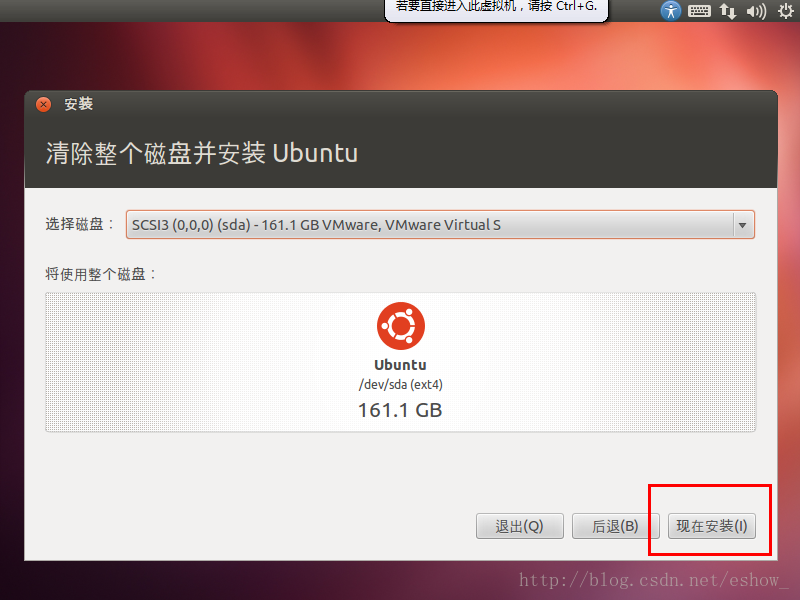
Setp24. 开始安装系统,表着急去嘘嘘,还有要配置的东西
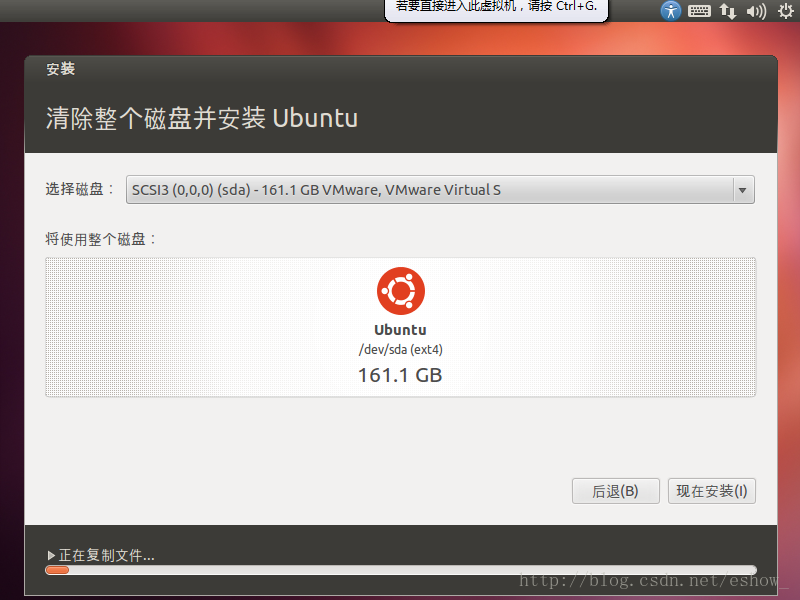
Setp25. 选择时区
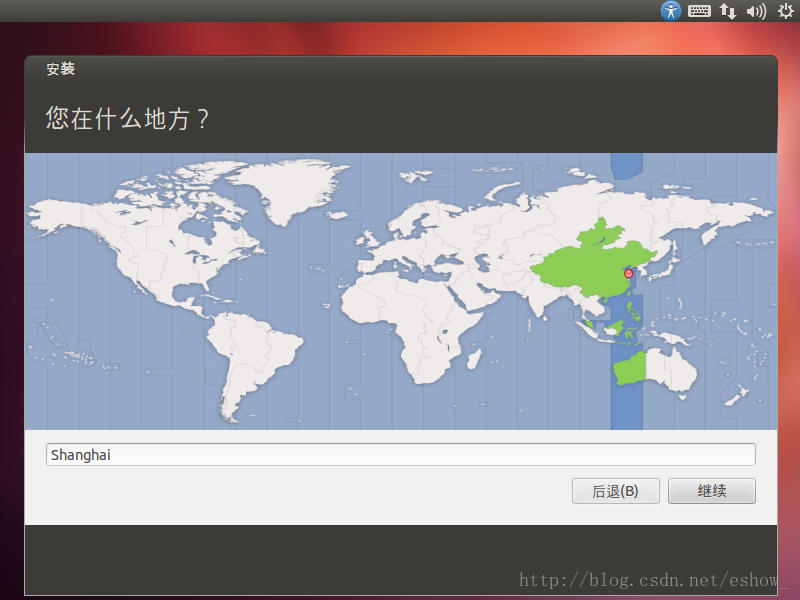
Setp26. 用户名和密码的配置

Setp27. OK 等待安装完成进入登录界面
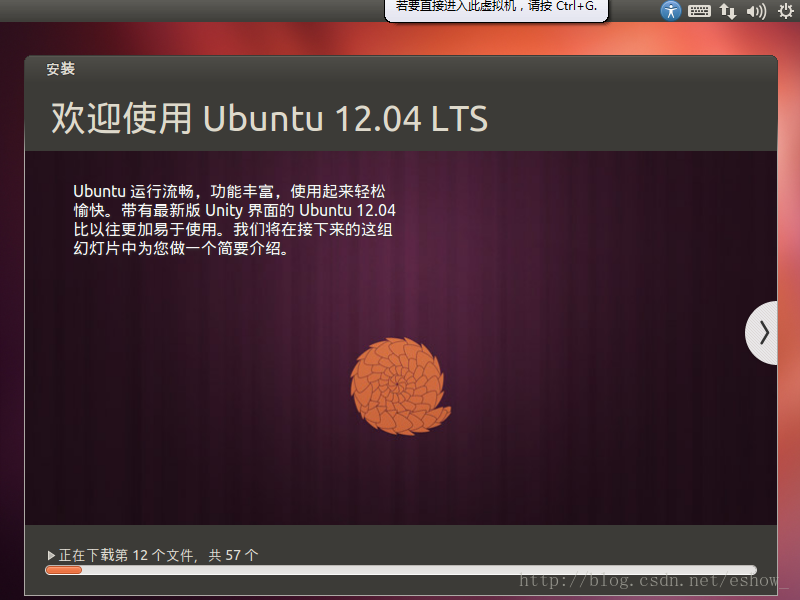
Setp28. 欢迎界面

到这里我们已经安装完成!
本篇文章转载至csdn于海洋-童鞋的专栏,若有侵权,请联系社区管理员进行删除
声明:本文内容由易百纳平台入驻作者撰写,文章观点仅代表作者本人,不代表易百纳立场。如有内容侵权或者其他问题,请联系本站进行删除。
红包
点赞
收藏
评论
打赏
- 分享
- 举报
评论
0个
手气红包
 暂无数据
暂无数据相关专栏
-
浏览量:1603次2023-06-12 14:34:29
-
浏览量:24319次2024-06-28 17:19:56
-
浏览量:7305次2024-06-28 16:52:04
-
浏览量:2706次2021-10-14 17:11:05
-
浏览量:42221次2021-01-27 20:32:32
-
浏览量:16964次2022-04-06 11:02:22
-
浏览量:2154次2023-03-28 18:29:52
-
浏览量:2547次2023-03-28 17:42:10
-
浏览量:3320次2020-04-28 16:24:10
-
浏览量:3190次2020-08-04 20:30:30
-
浏览量:1465次2023-05-08 14:24:53
-
浏览量:3072次2020-08-12 20:09:12
-
浏览量:2723次2024-05-27 13:42:26
-
浏览量:4094次2022-03-11 14:12:46
-
浏览量:1756次2024-02-23 17:34:00
-
浏览量:1180次2023-06-12 14:35:02
-
浏览量:8762次2022-06-01 11:07:48
-
浏览量:2031次2024-11-21 20:16:20
-
浏览量:967次2024-01-26 10:04:32
置顶时间设置
结束时间
删除原因
-
广告/SPAM
-
恶意灌水
-
违规内容
-
文不对题
-
重复发帖
打赏作者
felix
您的支持将鼓励我继续创作!
打赏金额:
¥1

¥5

¥10

¥50

¥100

支付方式:
 微信支付
微信支付
举报反馈
举报类型
- 内容涉黄/赌/毒
- 内容侵权/抄袭
- 政治相关
- 涉嫌广告
- 侮辱谩骂
- 其他
详细说明
审核成功
发布时间设置
发布时间:
请选择发布时间设置
是否关联周任务-专栏模块
审核失败
失败原因
请选择失败原因
备注
请输入备注


 微信扫码分享
微信扫码分享 QQ好友
QQ好友






